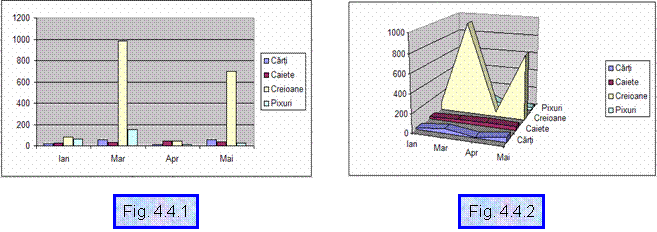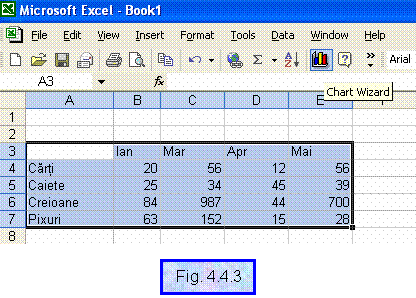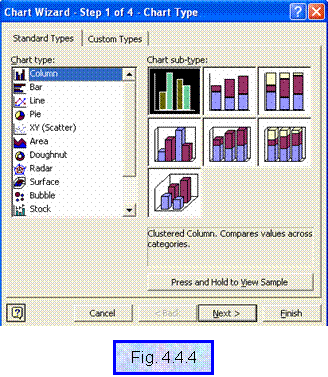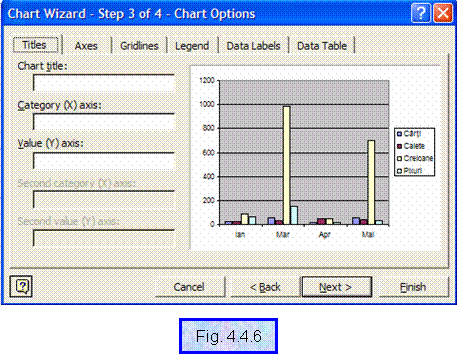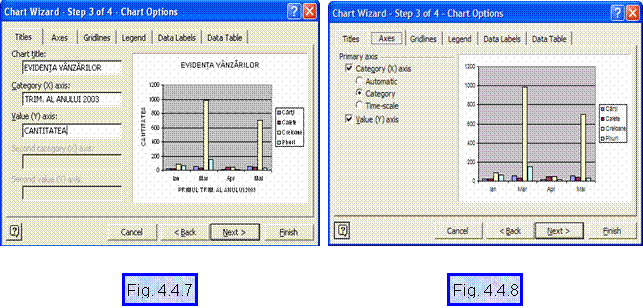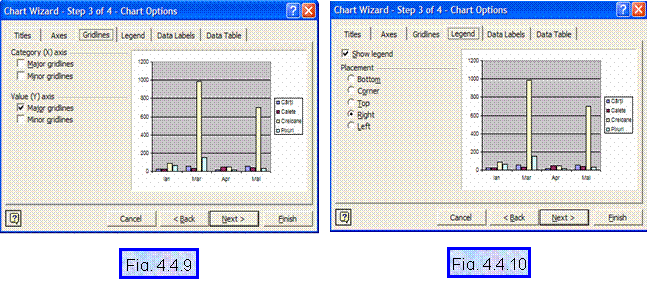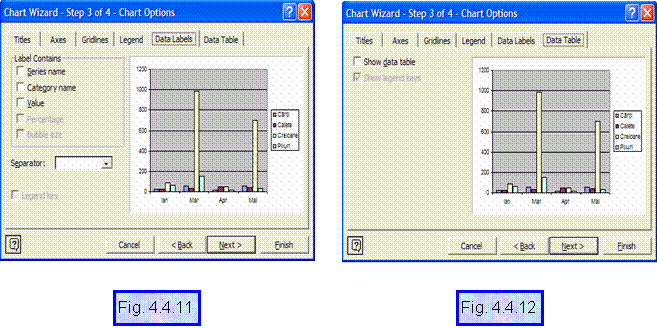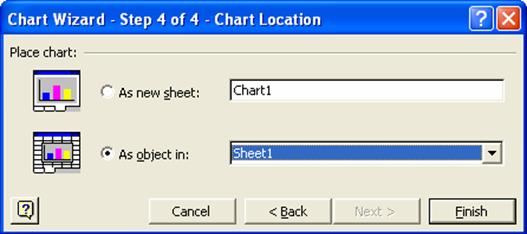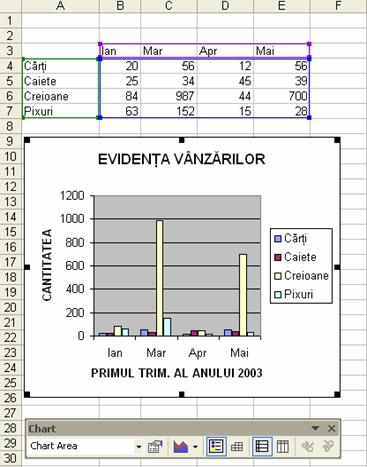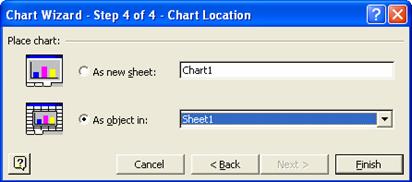CREAREA DIFERITELOR TIPURI DE DIAGRAME
Recunoasterea
notiunii de diagrama
O diagrama este o reprezentare grafica a
unor valori numerice etichetate. MS Excel ofera 20 de tipuri de diagrame,
atat bidimensionale (reprezentare grafica cu ajutorul a doua axe de
coordonate; Fig. 4.1) cat si tridimensionale
(reprezentare grafica cu ajutorul a trei axe de coordonate; Fig. 4.2). Initial, pentru a crea o
diagrama, este necesar sa configurati datele care doriti
sa fie reprezentate in aceasta. In general, datele se configureaza
intr-un domeniu (regiune) de
celule adiacente, dar se accepta si intr-un domeniu (regiune) neadiacent.
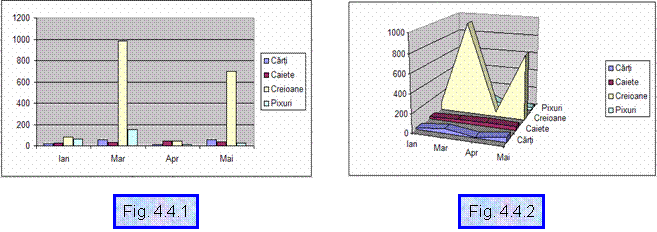
Crearea unei diagrame
Pasii pe care trebuie sa-i parcurgeti din acest moment sunt:
Marcati domeniul de
celule (Fig. 4.3) care vor sta la
baza diagramei
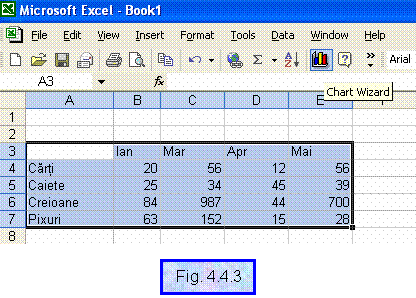
Accesati comanda  din meniul Insert
sau butonul
din meniul Insert
sau butonul  din bara cu
instrumente standard- va apare caseta de dialog Chart Wizard (Fig. 4
din bara cu
instrumente standard- va apare caseta de dialog Chart Wizard (Fig. 4
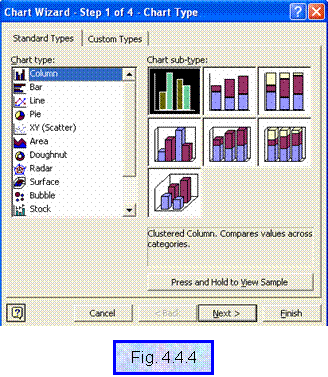
Selectati tipul de
diagrama care se potriveste cat mai bine evidentierii datelor
selectate (versiunile unui tip de diagrama se poate observa in caseta cu
lista Chart sub-type!)
Selectati una dintre
versiunile tipului de diagrama, vizualizati corelarea date-tip
diagrama-varianta prin accesarea etichetei Custom Types dupa
care accesati butonul Next-
va apare o caseta de dialog in structura evidentiata in Fig.
4.4.5

Validati una dintre
orientarile seriilor ( Rows sau Columns; pe orizontala/randuri sau pe verticala/coloane) (Fig.
4.4.5), accesati eticheta Series
unde veti avea ocazia sa
vizualizati informatii legate de adresele de etichete si de
valori, corespunzator orientarii acestor serii, dupa care
accesati butonul Next-
va apare caseta din figura Fig. 4.4.6
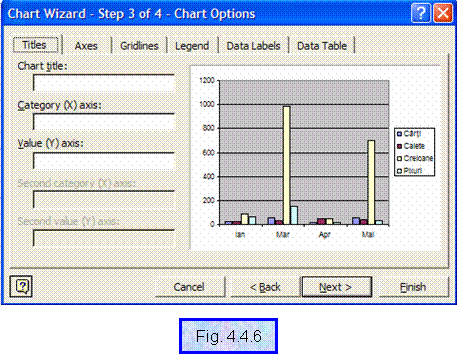
Parcurgeti pe rand cele sapte etichete: Titles, Axes,
Gridlines,Legend, Data Labels, Data Table
Introduceti titlurile
diagramei si a axelor X si Y in pagina cu eticheta Titles
si validati vizualizarea axelor de coordonate in foaia de
calcul cu eticheta Axes
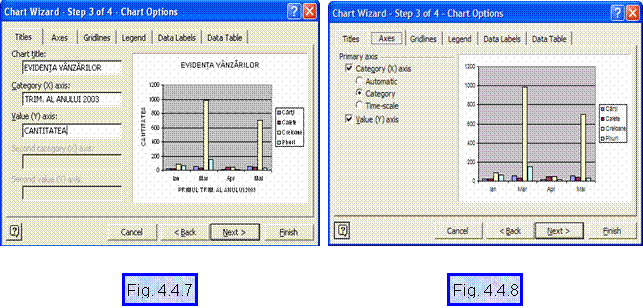
Validati, dupa
dorinta, afisarea sau neafisarea liniilor de
grila pe axele X si Y precum si intervalul pentru aceste linii
de grila in pagina Gridlines precum si vizualizarea si
plasarea legendei in pagina Legend
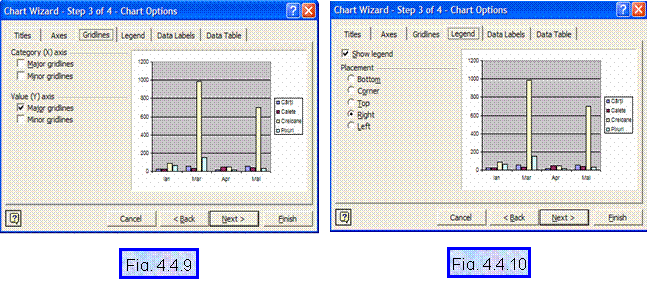
Validati, dupa
dorinta, vizualizarea denumirii seriilor, etichetelor de date,
separatorul de lista si cheile corespunzatoare seriilor, din Data
Labels iar din Data Table alegeti posibilitatea
vizualizarii unui tabel cu datele seriilor de date dupa care
accesati butonul Next
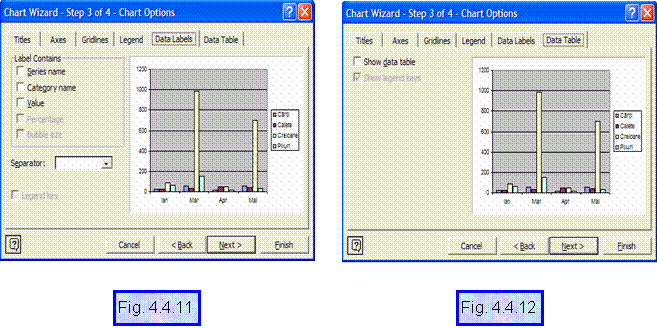
Selectati localizarea diagramei in
cadrul noii casete de dialog (Fig. 4.4.13) dupa care
actionati butonul Finish- in locatia selectata de
dvs. va apare diagrama (Fig. 4.4.14) impreuna cu
bara Chart care contine instrumentele necesare pentru efectuarea
unor mici imbunatatiri la aceasta diagrama
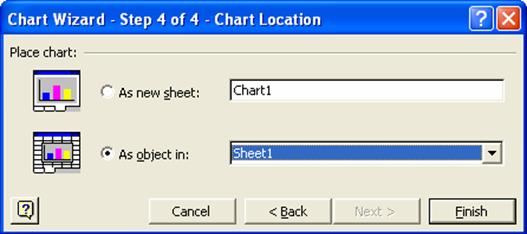
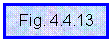
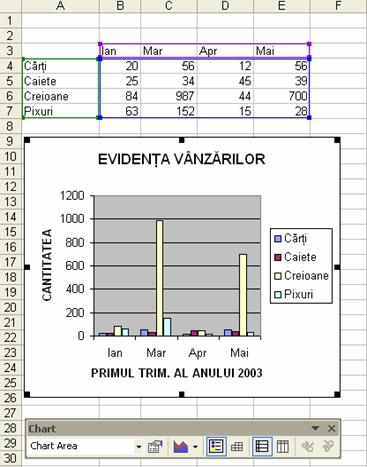
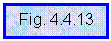
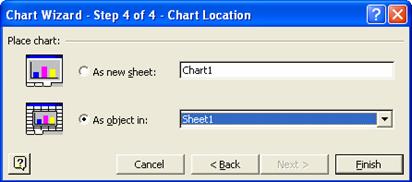
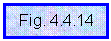
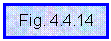
Crearea unei diagrame din
selectii neadiacente
Singura diferenta fata de
crearea in conditii normale a unei diagrame este etapa de selectie a
tabelului cu date. Acest tip de selectie se va realiza utilizand tasta
CTRL utila pentru selectii de serii neadiacente.